
「Smart Print Manager」によるプリントサーバの設定
 |
||||||
| 「Smart Print Manager」によるプリントサーバの設定 |
||||||
| Ver. 1.6.2 LastUPdate : '03/09/20 | ||||||
| 【スタート】→【プログラム】→【Smart Print Manager3J】をクリックします。 | ||||||
 |
||
| 「Smart Print Manager3J」が起動して、メインメニュー画面が表示されます。そして、自動的にネットワークに接続されているプリントサーバを検索して表示します。 | ||||||
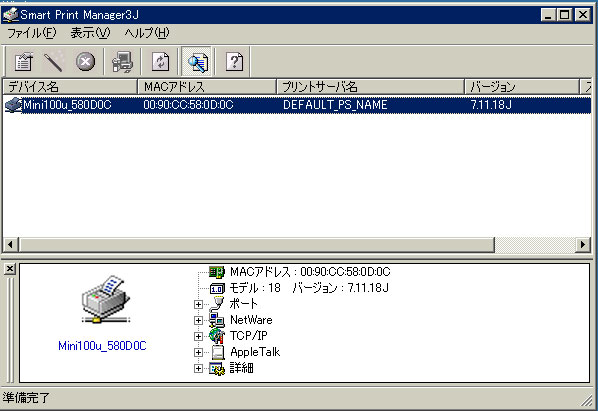 |
||
| メインメニューからMini100uを選択し、ツールバーの【Properies】アイコンをクリックしてくだい。「Properies」ウィンドウが表示されます。 | ||||||
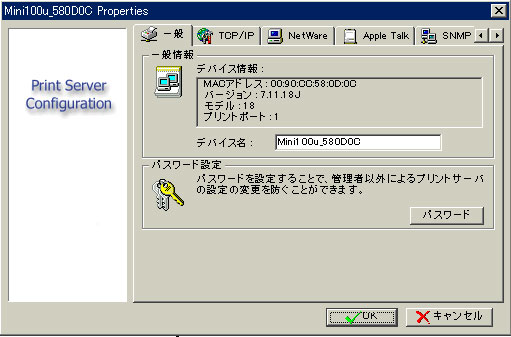 |
||
| 【TCP/IP】タブをクリックして、TCP/IPの設定を行う画面を出します。 | ||||||
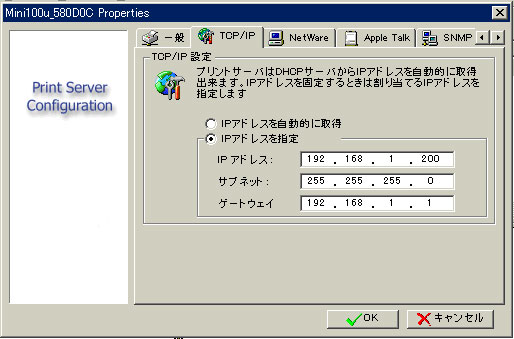 |
||
| 私たちのネットワーク(ocl-net)では、プリンタサーバのIPアドレスを「192.168.20.200」としました。 | ||||||
| 【IPアドレスを指定】オプションボタンを選択し、「IPアドレス」、「サブネットマスク」、「ゲートウェイ」に以下の数値を入力する。
IPアドレス 192.168.20.200 ネットマスク 255.255.255.0 ゲートウェイ 192.168.20.1 |
||||||
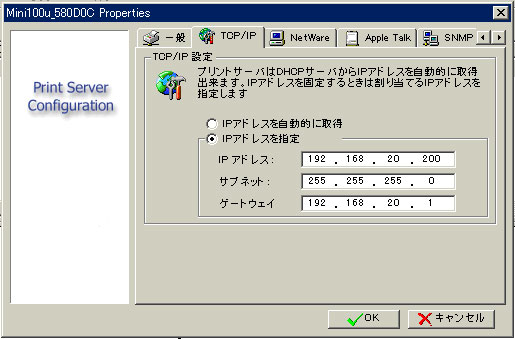 |
||
| 【詳細】タブをクリックし、詳細の設定を行う画面を出します。 | ||||||
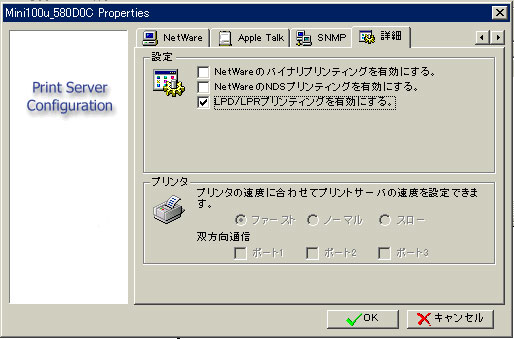 |
||
| 【LPD/LPRプリンティングを有効にする。】チェックボックスにチェックがあることを確認します。チェックがない場合はチェックを入れてください。 | ||||||
| 【OK】ボタンをクリックしてください。設定が保存されて、「Smart Print Manager3J」が再起動します。 | ||||||
 |
||
| これでMIni100uの設定が終了しました。 | ||||||
|
|
||||||
|
write and edit : dolphin [KTH/JSB:2003]
|
||||||
|
powered by Otoshibumi
|
||||||
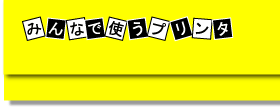 |
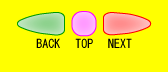 |
 |
|